Google TV tagad ļauj vecākiem viegli ierobežot savu bērnu saturu, izveidojot bērnu profilus. Starp privilēģijām, kas iekļautas šajos profilos, ir iespēja vecākiem iestatīt gulētiešanas un ikdienas skatīšanās ierobežojumus, kā arī dažādas vecāku kontroles. Tālāk ir norādītas darbības, kas jāveic, lai iestatītu bērnu profilus Google TV ierīcē jūsu mājās.
Kā iestatīt bērnu profilus Google TV ierīcē
Pievienošana bērnu profili pakalpojumā Google TV ierīces ļauj vecākiem pārraudzīt lietotņu darbības, pārvaldīt bērnu lietotās lietotnes un kopīgot ģimenei piemērotu saturu, izmantojot Google Play ģimenes bibliotēku. Lai izmantotu šīs funkcijas, vispirms ir jāiestata bērnu profili Google TV ierīcē, piemēram, Chromecast ar Google TV. Tālāk ir norādītas darbības, kas jums jāveic, lai to izdarītu.
-
Google TV sākuma ekrāna augšējā labajā stūrī pārejiet uz profila ikona un izvēlieties savu profilu.
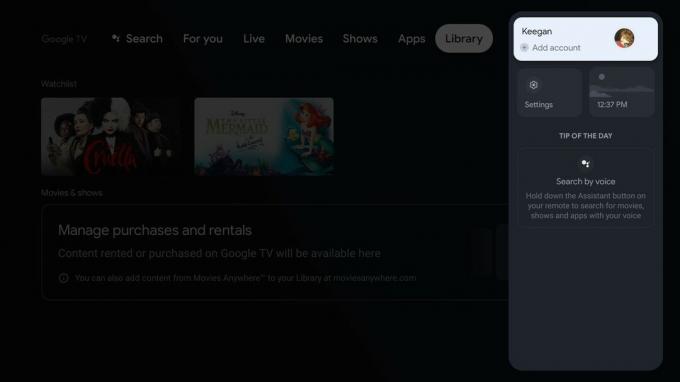 Avots: Keegan Prosser / Android Central
Avots: Keegan Prosser / Android Central -
Zemāk izvēlieties kontu, atlasiet Pievienojiet bērnu un Sāc.
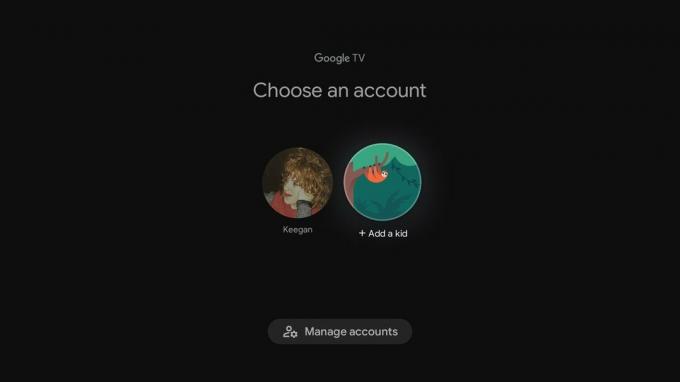
 Avots: Keegan Prosser / Android Central
Avots: Keegan Prosser / Android Central -
Izvēlieties Pievienojiet bērnu.
 Avots: Keegan Prosser / Android Central
Avots: Keegan Prosser / Android Central -
Jums tiks lūgts ievadīt bērna nosaukums un vecums.

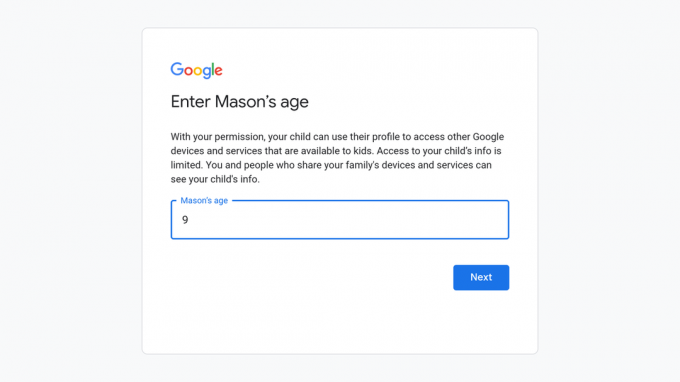 Avots: Keegan Prosser / Android Central
Avots: Keegan Prosser / Android Central -
No turienes izvēlieties lietotnes kuru vēlaties iekļaut bērnu profila sākumlapā.

 Avots: Keegan Prosser / Android Central
Avots: Keegan Prosser / Android Central -
Uzstādīt vecāku kontrole, izpildiet ekrānā redzamos norādījumus.
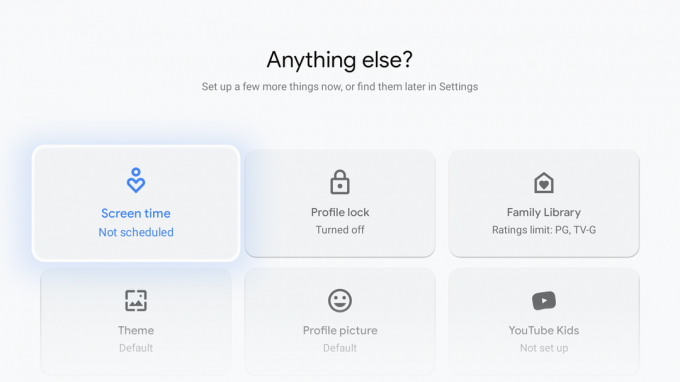
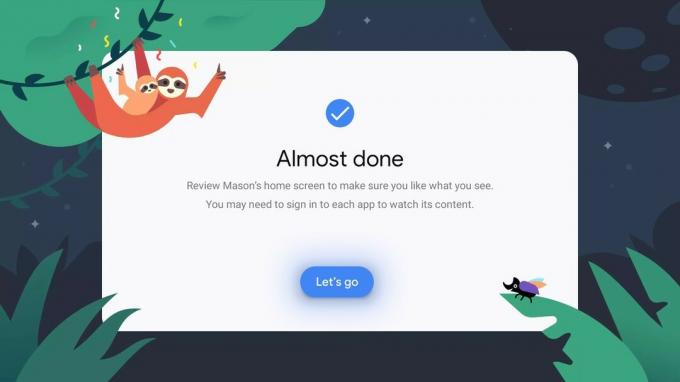 Avots: Keegan Prosser / Android Central
Avots: Keegan Prosser / Android Central
Vecāks ir vienīgā persona, kas drīkst mainīt skatīšanās preferences jebkura bērna profilā. Ja bērns mēģinās veikt izmaiņas savā kontā, viņam tiks lūgts ievadīt kontrolējamā primārā e-pasta konta paroli. Ja bērnam ir savs e-pasta konts un tas ir saistīts ar viņa profilu, viņam tiks prasīta atbilstošā parole.
Ja jūsu bērnam jau ir Google konts vai bērnu profils jūsu ģimenes grupā, varat izlaist 3. darbību. Tā vietā atlasiet, kuram bērnam vēlaties izveidot bērnu profilu, un turpiniet ar pārējām darbībām. Ir arī vērts norādīt, ka bērnu profils tiek ieskaitīts kopā sešos lietotnē Family Link atļautajos profilos.
Iestatiet savam bērnam vairāk ierīču
Papildus tam, ka Google TV ierīcē ir ļoti vienkārši pievienot bērnu profilus, Google ļauj vecākiem veikt uzraudzību savus bērnus citās ierīcēs un Google pakalpojumos, izveidojot Gmail adresi un paroli katra bērna profilam.
Kad esat pārliecinājies, ka esat pierakstījies savā vecāku kontā, atveriet vietni g.co/YourFamily un atlasiet bērna profilu, kuru vēlaties jaunināt. Profila informācijas ekrānā atlasiet Izveidojiet Gmail adrese BĒRNA VĀRDS un izpildiet ekrānā redzamos norādījumus. Kad esat pabeidzis, jūs saņemsit ziņojumu "Viss iestatīts!" uz ekrāna.
Kīgans Prosers
Kīgans Prosers ir ārštata līdzstrādnieks, kas atrodas PNW. Kad viņa neraksta par savām iecienītākajām straumēšanas lietotnēm un ierīcēm Android Central, viņa klausās patiesu noziegumu. aplāde, izveidojot ideālu atskaņošanas sarakstu savam nākamajam ceļojumam un mēģinot izdomāt, kuru fitnesa izsekotāju viņai vajadzētu izmēģināt Nākamais. Jūs varat sekot viņai Twitter @keeganprosser.
